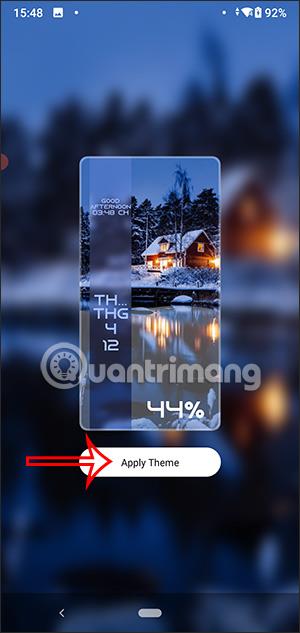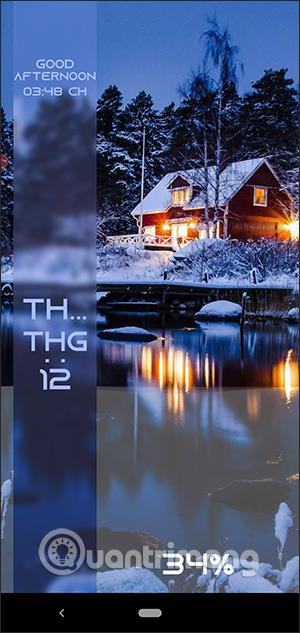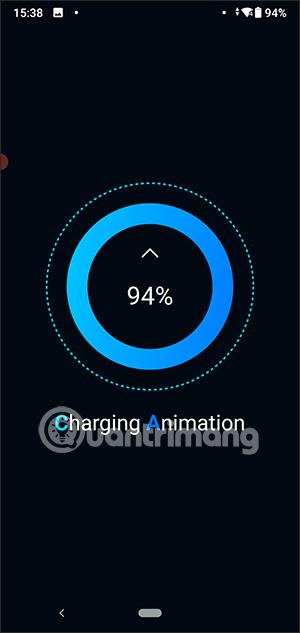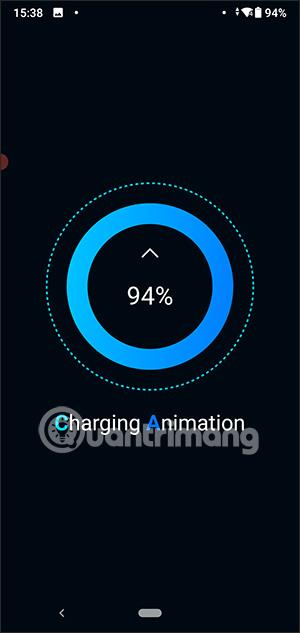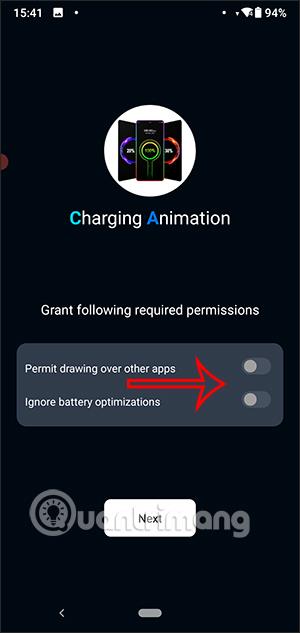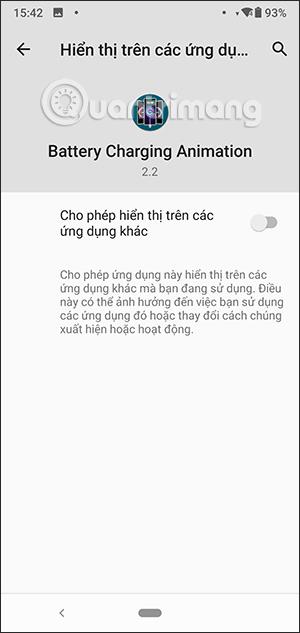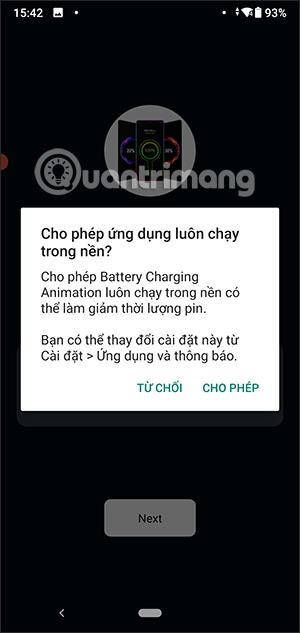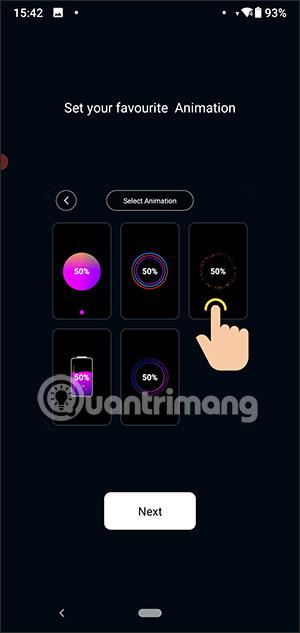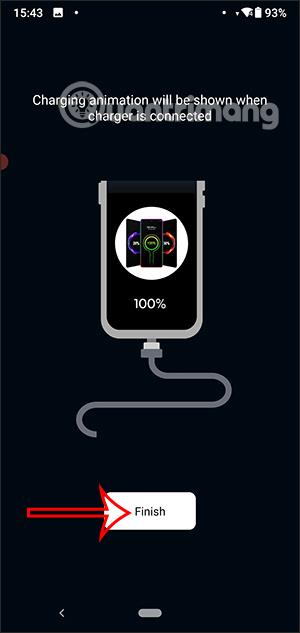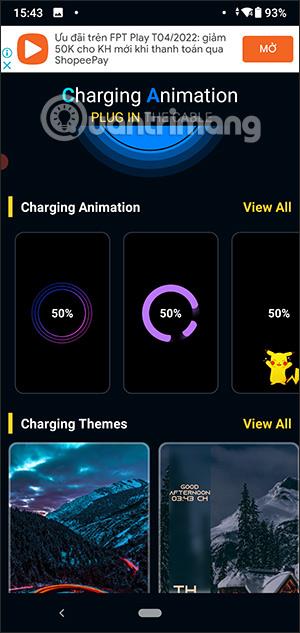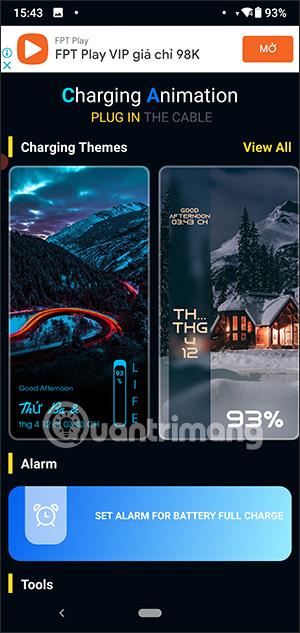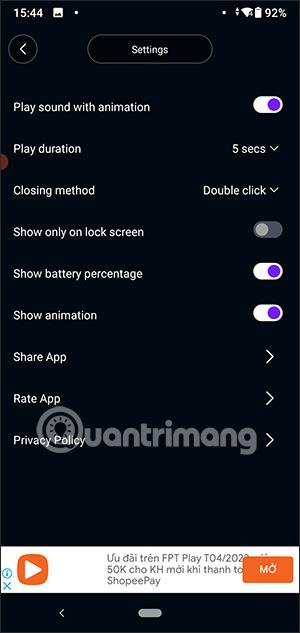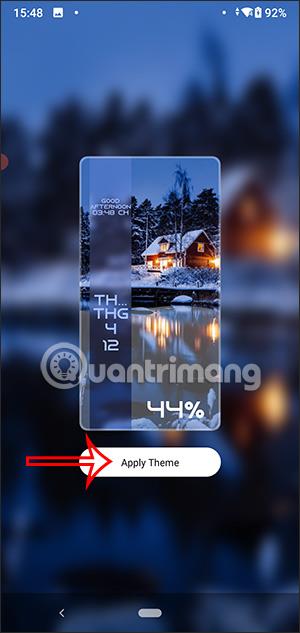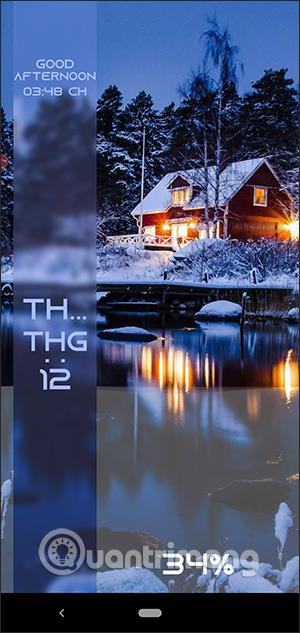Če želite ustvariti učinke polnjenja baterije v sistemu Android, lahko uporabite aplikacijo Battery Charging Animation s številnimi učinki polnjenja baterije ali zanimivimi temami animacije polnjenja baterije. Uporabniki lahko izbirajo med številnimi različnimi vrstami učinkov polnjenja baterije v sistemu Android s preprostimi in nezapletenimi koraki, kot je aplikacija Charging play . Spodnji članek vas bo vodil, kako ustvariti učinek polnjenja baterije v sistemu Android.
Navodila za ustvarjanje učinkov polnjenja baterije v sistemu Android
Korak 1:
Najprej naložimo aplikacijo Battery Charging Animation za Android telefone po spodnji povezavi.
2. korak:
Ob vstopu v aplikacijo boste najprej videli zaslon z učinki. Nato boste morali omogočiti nastavitve v aplikaciji, kot je prikazano spodaj.
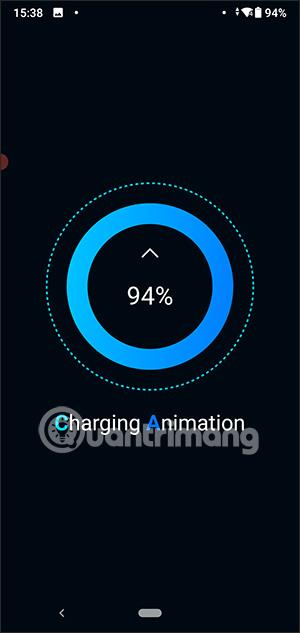
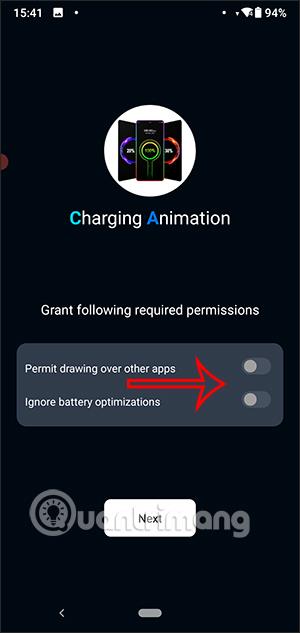
Nato izpolnite zahteve za uporabo aplikacije Battery Charging Animation na zaslonu.
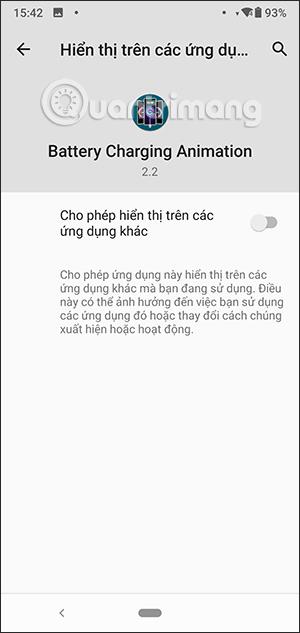
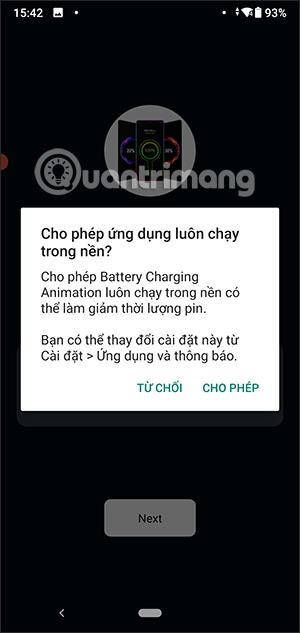
3. korak:
Nato boste videli uvod v učinke polnjenja baterije na aplikacijo, kliknite Naprej , da se premaknete na drug vmesnik. Kliknite Dokončaj , da končate uvodni vmesnik.
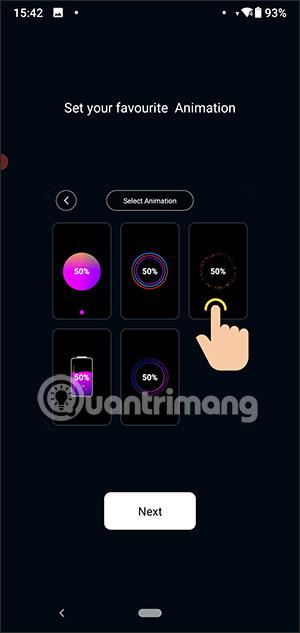
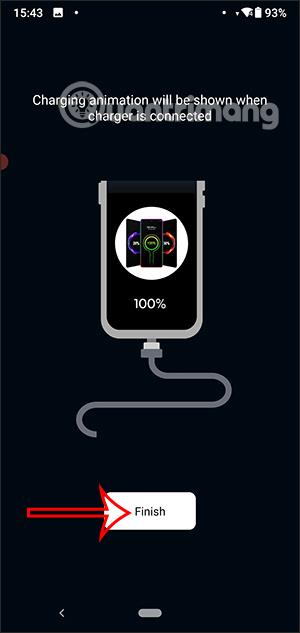
4. korak:
Preklopite na glavni vmesnik aplikacije Battery Charging Animation. Tukaj boste videli 2 možnosti za spreminjanje učinka polnjenja baterije na telefonih Android, animacijski učinek polnjenja baterije in temo polnjenja baterije .
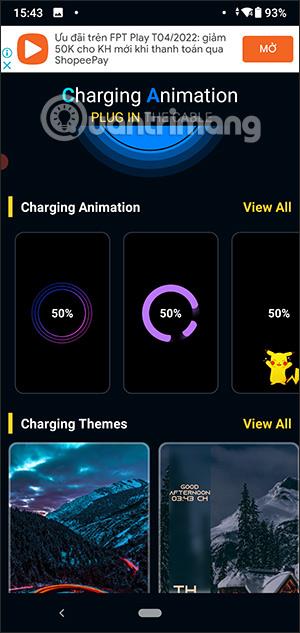
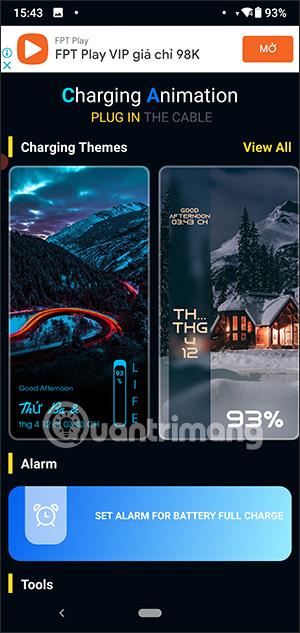
5. korak:
Kliknite element Učinek polnjenja baterije animacije , kliknite Prikaži vse , da si ogledate vse učinke. Kliknite želeni učinek, da ga nastavite kot učinek polnjenja baterije v telefonu.
V vmesniku za nastavitev učinka polnjenja baterije kliknite ikono zobnika, da nastavite učinek.

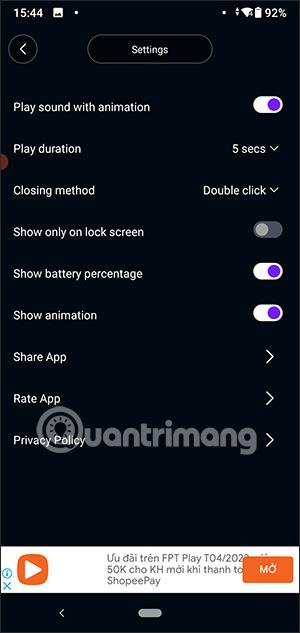
Če se dotaknete ikone očesa , boste videli, kako izgleda zaslon napolnjenosti baterije, ko je učinek uporabljen. Na koncu kliknite Uporabi animacijo , da namestite ta učinek polnjenja baterije.

6. korak:
Ko na Androidu polnite baterijo, se na zaslonu prikaže zelo lep učinek. Dvakrat se dotaknite zaslona, da izklopite ta učinek polnjenja in dostopate do zaklenjenega zaslona v telefonu.

7. korak:
Poleg tega lahko na Android namestite temo dinamičnega polnjenja baterije . Kliknite Uporabi temo , da namestite temo dinamičnega polnjenja baterije na svoj telefon Android.